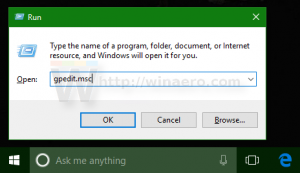Omogočite ali onemogočite način delovanja v programu Microsoft Edge
Tukaj je opisano, kako omogočite ali onemogočite način delovanja v programu Microsoft Edge. V zadnjih posodobitvah je Microsoft Edge prejel več novih funkcij za izboljšanje zmogljivosti, hitrosti, odzivnosti in zmanjšanje skupnega odtisa virov na vašem računalniku. Microsoft še naprej dela na tem vidiku svojega brskalnika, podjetje pa je pred kratkim predstavilo nov način delovanja.
Oglas
Ni veliko informacij o tem, kako deluje način Performance v Microsoft Edge. V brskalniku lahko najdete preprosto in nekoliko nejasno razlago, ki pravi: »Način delovanja vam pomaga optimizirati hitrost, odzivnost, pomnilnik, CPE in baterijo uporaba." Tako kot pri vseh drugih vgrajenih možnostih optimizacije hitrosti v sodobnih brskalnikih bo dejansko povečanje zmogljivosti odvisno od konfiguracije vašega računalnika in drugih dejavniki. Čeprav ne bi smeli pričakovati, da bo ta funkcija dramatično izboljšala delovanje vašega računalnika ali Edge, lahko vseeno dobite nekaj opaznih izboljšav brskanja.
Nazadnje, preden v Microsoft Edge vklopite način delovanja, se zavedajte, da je ta funkcija v fazi razvoja v zgodnji fazi razvoja. Morda se boste soočili z nekaterimi napakami.
V trenutku pisanja tega pisanja je funkcija načina delovanja v programu Microsoft Edge na voljo samo v kanalu Canary z različico 91.0.856.0 ali novejšo. Head to uradni spletni strani da ga dobim.
Prav tako je pod nadzorovanim uvajanjem funkcij, tako da vam bo trenutno na voljo ali pa tudi ne. To pomeni, da ga morate najprej dodati na zavihek Nastavitve v Edge. Če pa ga že imate v nastavitvah, lahko izpustite spodnje korake in greste neposredno na naslednje poglavje.
V nastavitve Edge dodajte možnost Performance Mode
- Zaprite brskalnik.
- Na namizju z desno tipko miške kliknite Microsoft Edge Canary bližnjico in izberite Lastnosti iz kontekstnega menija.
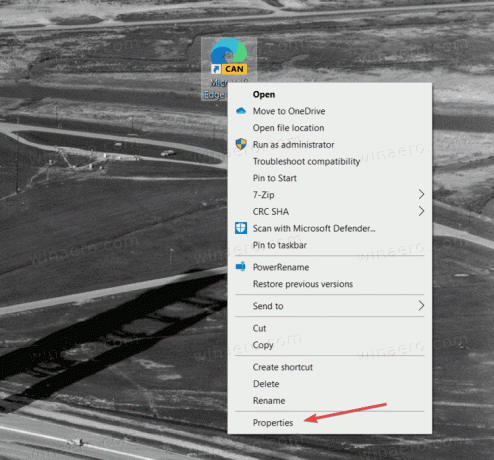
- Na zavihku Bližnjica poiščite Tarča polje in za msedge.exe dodajte naslednji argument:
--enable-features=msPerformanceModeToggle.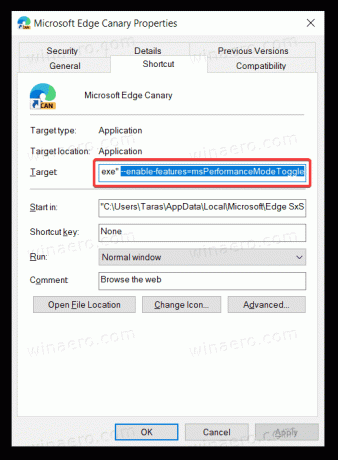
- Kliknite v redu da shranite spremembe.
Tukaj je primer, kako naj bi izgledalo ciljno polje: "C:\Users\Vaše uporabniško ime\AppData\Local\Microsoft\Edge SxS\Application\msedge.exe" --enable-features=msPerformanceModeToggle. Upoštevajte, da na koncu poti ni treba postaviti pike.
To bo dodalo ustrezno možnost v nastavitve brskalnika Edge, ko ga naslednjič zaženete. Tukaj je opisano, kako ga omogočiti.
Kako omogočiti način delovanja v programu Microsoft Edge
- Zaženite aplikacijo Microsoft Edge s spremenjeno bližnjico.
- Odprite njegov glavni meni (Alt + F) in izberite Nastavitve.

- Pojdite na sistem zavihek na levi.
- Poišči Optimizirajte delovanje oddelek in Način delovanja vnos in izberite Vedno vklopljen iz spustnega menija.
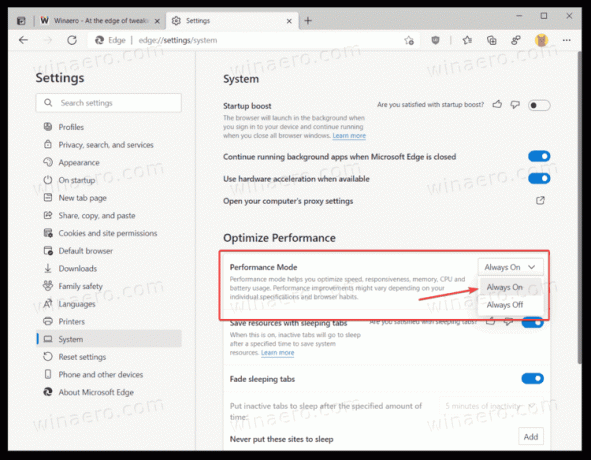
Končali ste. Zdaj imate omogočen način delovanja. Za najboljše možne rezultate priporočamo uporabo načina Performance Mode v kombinaciji z drugimi funkcijami, kot sta Sleeping Tabs in Startup Boost. Obstajajo posebni članki o tem, kako vklopite zavihke za spanje v programu Microsoft Edge in kako omogočite Startup Boost v programu Microsoft Edge.
Upoštevajte, da vklop načina Performance v programu Microsoft Edge vpliva na funkcijo Sleeping Tabs. Če je omogočen način delovanja, bo brskalnik nastavil časovno omejitev za spanje zavihkov na 5 minut in blokiral možnost spreminjanja tega parametra. Če želiš nastavite časovno omejitev za spanje zavihkov, morate najprej onemogočiti način delovanja.
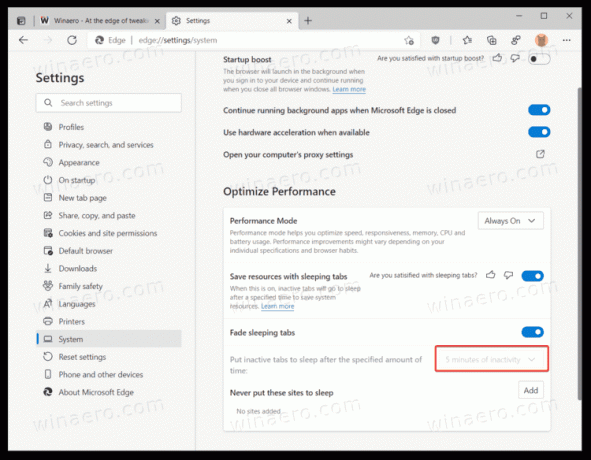
Tukaj je opisano, kako izklopite način delovanja, če imate težave ali vam ni všeč način delovanja funkcije.
Onemogočite način delovanja v programu Microsoft Edge
- Pritisnite bližnjico Alt + F in izberite Nastavitve iz menija.
- Pojdi do sistem in poiščite Optimizirajte delovanje oddelek.
- Zraven Način delovanja vnos, izberite Vedno izklopljen iz spustnega menija.
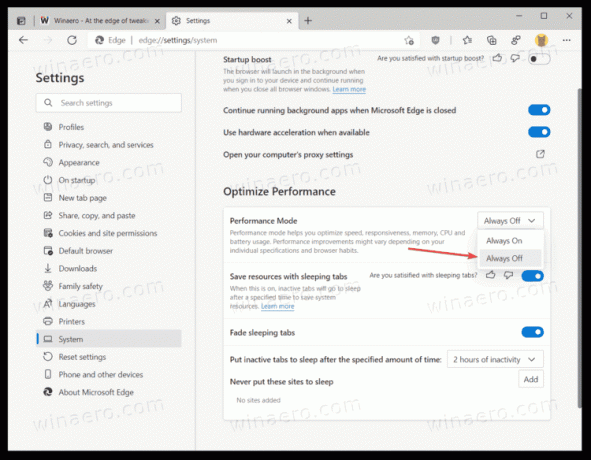
- Microsoft Edge bo onemogočil način delovanja.
To je to.